Nếu bạn thường xuyên sử dụng dịch vụ Gmail của Google, bạn nên xem qua bài viết này.
Gmail là một trong số các dịch vụ có số người dùng đông nhất của Google. Quan trọng hơn, đây được xem là một trong số các lựa chọn thư điện tử phổ biến, uy tính và bảo mật nhất hiện nay. Chính vì lẽ đó, Google luôn hoàn thành tốt nhiệm vụ củng cố và nâng cao bảo mật cho tài khoản người dùng nhằm tránh việc rò rỉ dữ liệu, cũng như xâm nhập từ các thành phần nguy hiểm.

Tuy nhiên, bạn cũng nên đảm bảo rằng đã hoàn toàn kích hoạt và kiểm tra đầy đủ các thiết lập bảo mật cho tài khoản Gmail của mình. Nếu hiện tại bạn vẫn chưa biết nên làm gì để nâng cao bảo mật cho tài khoản, bài viết này sẽ đưa ra 5 gợi ý dành cho bạn. Mời tham khảo nội dung sau đây.
1. Kích hoạt tính năng xác minh 2 bước
Bất cứ tài khoản dịch vụ nào hiện nay cũng hỗ trợ tính năng xác thực đăng nhập qua 2 yếu tố (hay còn gọi là xác minh hai bước). Điều này sẽ gây khó khăn cho bất cứ truy cập trái phép nào vào tài khoản của bạn, khi họ có mật khẩu của bạn.
Thực chất của việc xác minh 2 bước chính là việc Google sẽ cung cấp cho bạn 1 mã số (code) qua điện thoại và sau khi đăng nhập vào Gmail bằng mật khẩu cá nhân, thì bước tiếp theo là bạn phải nhập code vào để có thể hoàn tất việc đăng nhập.
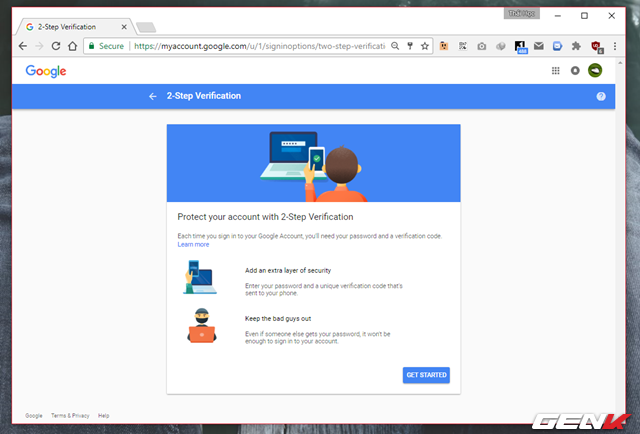
Để kích hoạt, hãy truy cập vàotrang này và nhấn “Get Started”.
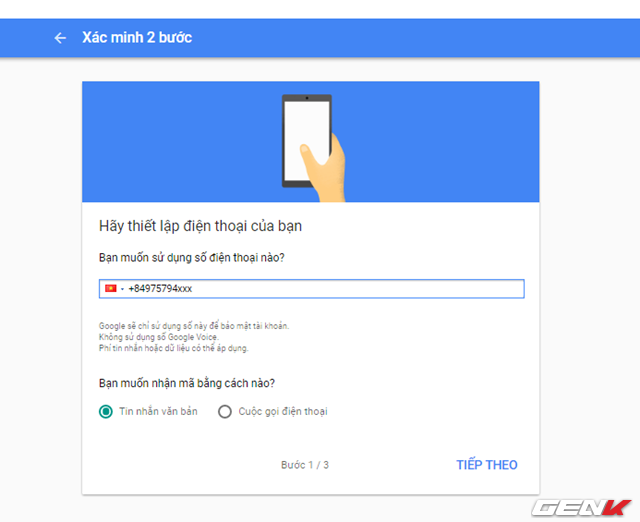
Nhập số điện thoại của bạn vào dòng yêu cầu và đánh dấu vào lựa chọn xác minh mà mình muốn sử dụng. Sau đó nhấn “Tiếp theo”.
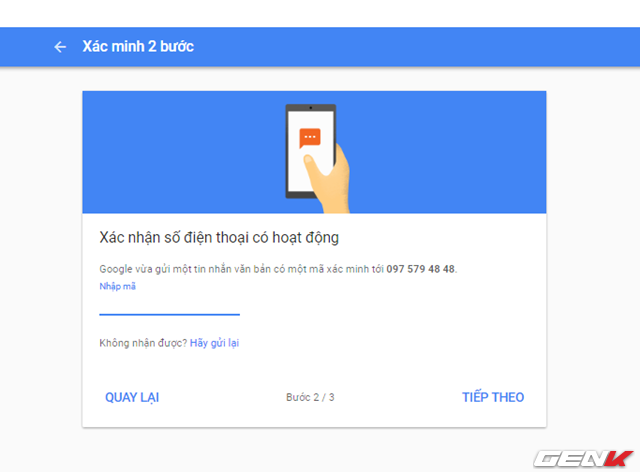
Google sẽ gửi mã code đến số điện thoại mà bạn nhập ở trên. Hãy xem và nhập lại vào dòng xác nhận.
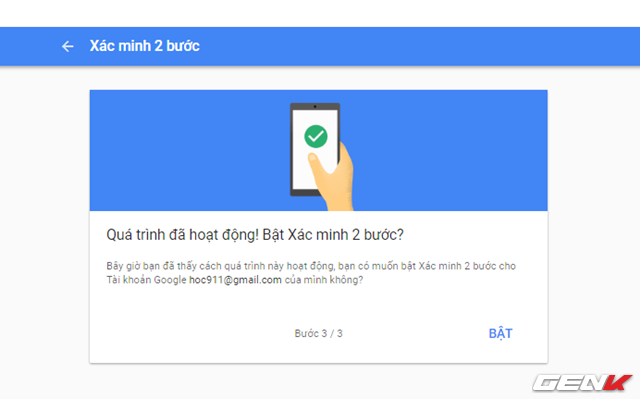
Khi đã xác thực thành công, giờ bạn hãy nhấn “Bật” để xác nhận kích hoạt tính năng xác minh 2 bước cho tài khoản.
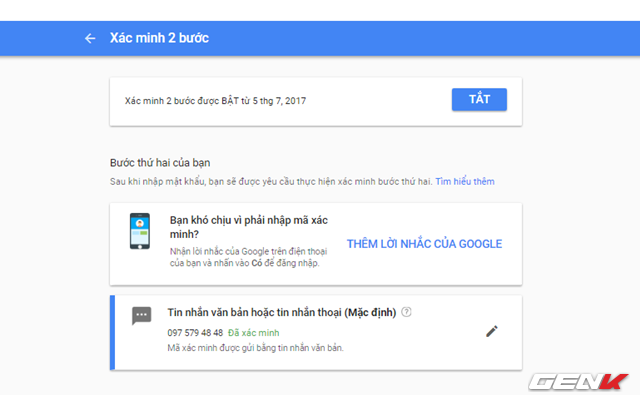
Hoàn tất việc kích hoạt.
2. Theo dõi hoạt động của tài khoản Gmail
Nếu bạn đang nghi ngờ rằng có một kẻ nào đó đã truy cập vào tài khoản của bạn (ví dụ như email mà bạn chưa đọc đã bị đánh dấu là đã đọc) thì tốt nhất bạn hãy kiểm tra lại thông tin hoạt động tài khoản Gmail của mình để xem cách thức và thời gian truy cập như sau:
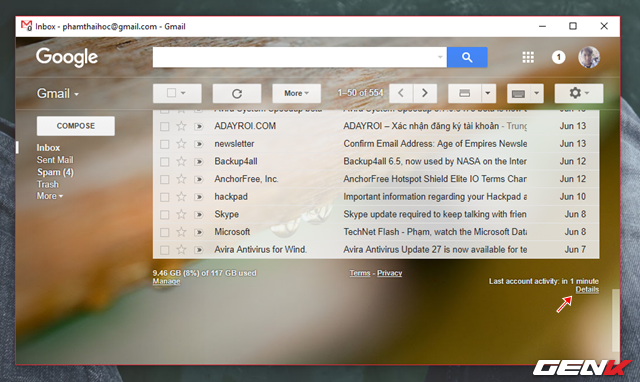
Truy cập hộp thư Gmail của bạn, cuộn chuột xuống cuối trang và nhấp vào “Details”.
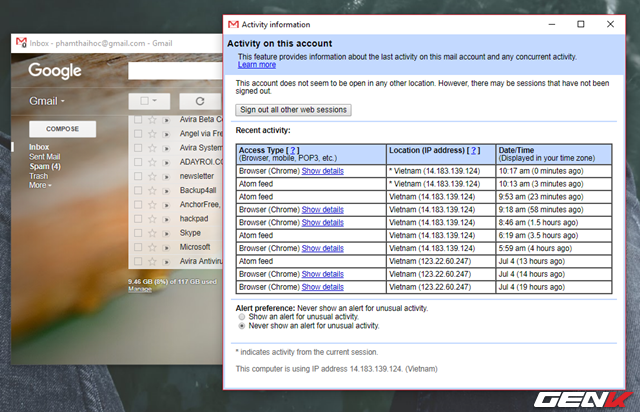
Cửa sổ chi tiết hoạt động của tài khoản sẽ xuất hiện. Nó sẽ liệt kê danh sách các hoạt động truy cập gần đây nhất bao gồm phương thức truy cập, thời gian, địa điểm. Để thiết lập Gmail gửi thông báo cho bạn khi có hoạt động truy cập không bình thường, hãy đánh dấu vào lựa chọn “Show an alert for unusual activity,” ở dòng Alert preference phía dưới.
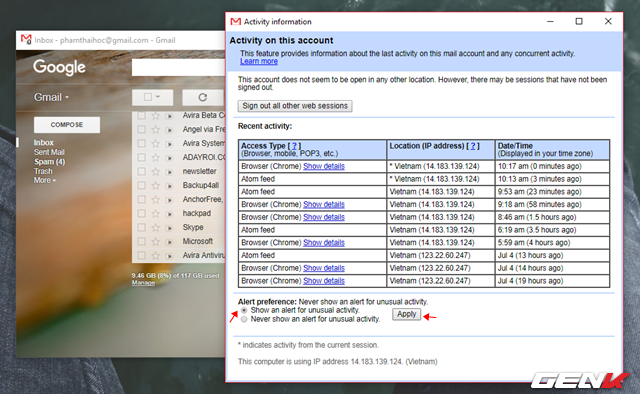
Cuối cùng, hãy nhấn Apply để lưu lại.
3. Kiểm soạt lại quyền truy cập vào tài khoản Google
Việc các dịch vụ trên mạng hiện nay cho phép liên kết với tài khoản Google sẽ làm cho việc khởi tạo dịch vụ và truy cập được dễ dàng hơn. Các dịch vụ này khi liên kết với tài khoản Google của bạn sẽ truy cập vào một số thông tin nhất định trên tài khoản Google của bạn. Và nếu không cẩn thận, đây có thể là cơ hội mà bạn đã trao cho kẻ xấu quyền chuyển giao thông tin email, địa chỉ liên hệ và mọi thông tin liên quan để kẻ xấu có thể lợi dụng truy cập, lừa đảo và gửi thư rác.
Chính vì vậy, bạn nên thường xuyên kiểm tra và hủy bỏ việc ủy quyền truy cập với một số dịch vụ hoặc ứng dụng “lạ” có liên kết với tài khoản Google của bạn bằng cách như sau:
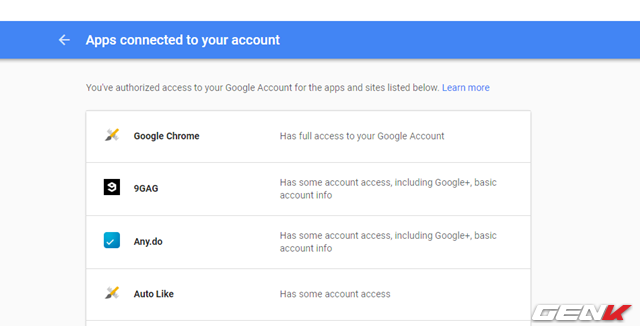
Truy cập vào địa chỉ này và nhấn vào ô dịch vụ hoặc ứng dụng “lạ” có liên kết với tài khoản Google của bạn.
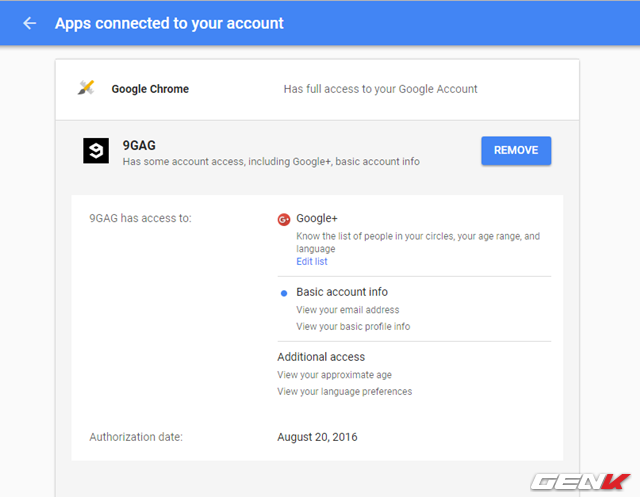
Nhấp “Remove” để loại bỏ liên kết.
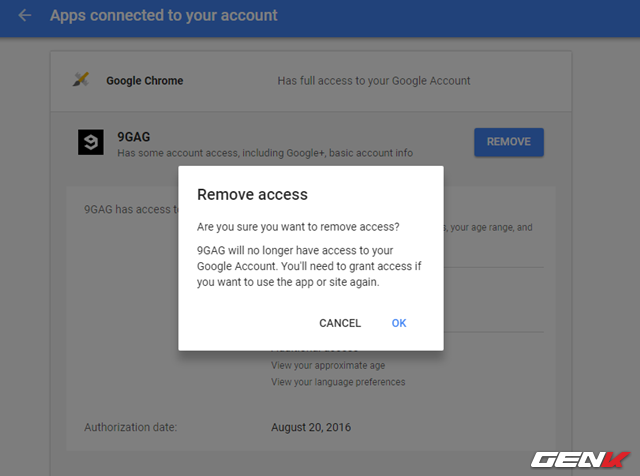
Nhấn tiếp “OK” để xác nhận.
4. Thay đổi ngay mật khẩu khi có thông báo về sự cố bảo mật
Bất cứ khi nào bạn nghe đến các hành vi trộm cắp thông tin tài khoản người dùng trên diện rộng, chẳng hạn như tình trạng ngừng hoạt động của dịch vụ PlayStation vào năm 2011 hay việc 148 triệu thông tin tài khoản người dùng trên eBay bị xâm nhập… tất cả điều có thể xa vời, hay thậm chí không ảnh hưởng đến bạn nhưng ngược lại, điều này lại hoàn toàn ảnh hưởng trực tiếp đến sự an toàn tài khoản của chính bạn.
Vì biết đâu, tài khoản Google của bạn lại đang nằm trong một trong những giao dịch trên Dark Web hồi tháng 03 vừa qua thì sao? Quan trọng là nó chưa bị “khui” ra mà thôi.

Do đó, cách tốt nhất để tránh phải “nằm trong rọ” là bạn nên tự tạo cho mình thói quen thay đổi mật khẩu sau một thời gian nhất định. Hoặc ngay khi có một sự rò rỉ thông tin tài khoản lớn hiện diện trên báo chí. Tất cả điều rất quan trọng.
5. Kiểm tra cài đặt chuyển tiếp email
Đôi khi một hacker chỉ cần truy cập vào tài khoản của bạn một lần là có thể tiếp tục thấy mọi thứ mà bạn thực hiện trên nó. Cụ thể ở đây là việc thiết lập chuyển tiếp email trong tài khoản của bạn đến một địa chỉ email mà hacker dựng sẳn để theo dõi email từ bạn.
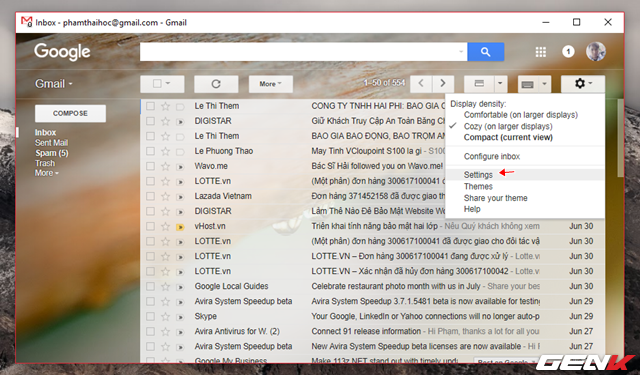
Để đảm bảo điều này không xảy ra, hãy truy cập vào phần cài đặt của Gmail.
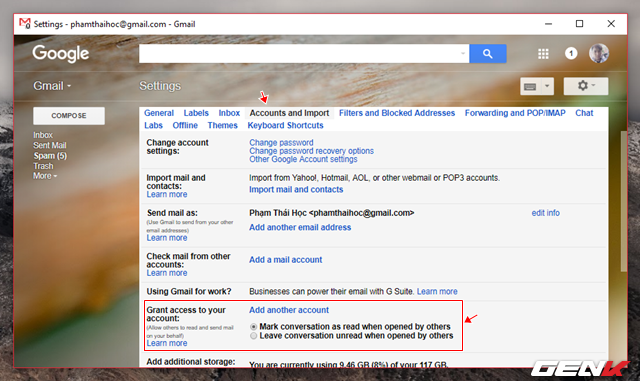
Nhấp chọn vào tab cài đặt “Accounts and Import” và kiểm tra mục “Grant access to your account” xem có tài khoản nào lạ xuất hiện trong đây hay không. Nếu có, đó chính là tài khoản của hacker đang được cấp phép truy cập vào Gmail của bạn. Do đó, hãy xóa nó đi và đừng quên đánh dấu chọn vào mục “Mark conversation as read when opened by others” để dễ dàng phát hiện hoạt động bất hợp pháp hơn.

Tiếp tục di chuyển đến tab cài đặt “Forwarding and POP/IMAP” và đảm bảo rằng không có địa chỉ chuyển tiếp nào được thiết lập trong khu vực này. Nếu phát hiện có bất kỳ địa chỉ email nào ở đây, hãy lập tức xóa nó đi và thay đổi mật khẩu tài khoản của bạn ngay lập tức.
Trên đây là một số gợi ý về bảo mật tài khoản Gmail, hi vọng bài viết này sẽ có ích cho bạn.
NỔI BẬT TRANG CHỦ


